格式工厂如何从mp4视频文件去除音频和提取图像
1、打开格式工厂后,在主界面有很多菜单,鼠标左键点击视频,弹出很多项目模块。
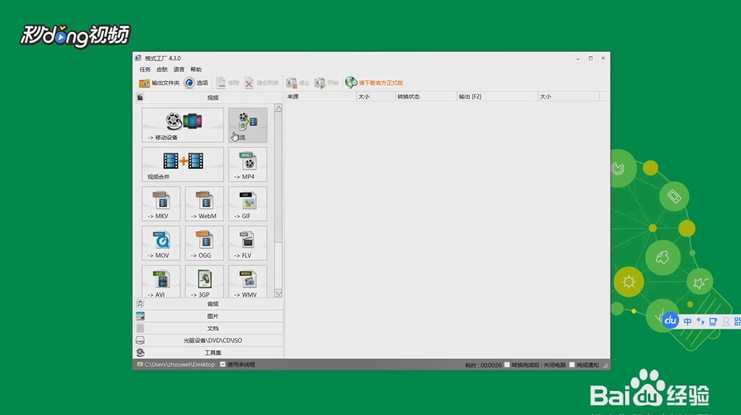
2、找到“MP4”,弹出“MP4”对话框,点击添加文件,弹出对话框,找到素材4,点击打开。
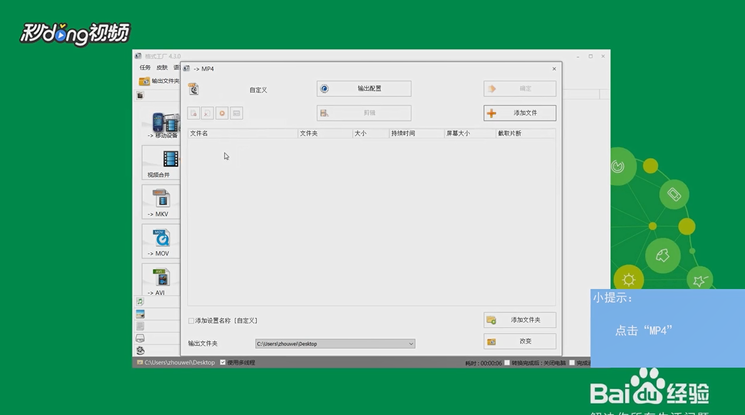
3、将素材4,添加到“MP4”界面,然后我们选择输出配置,弹出视频设置窗口,在音频流选项中将“关闭音效”中的“否”改为“是”。
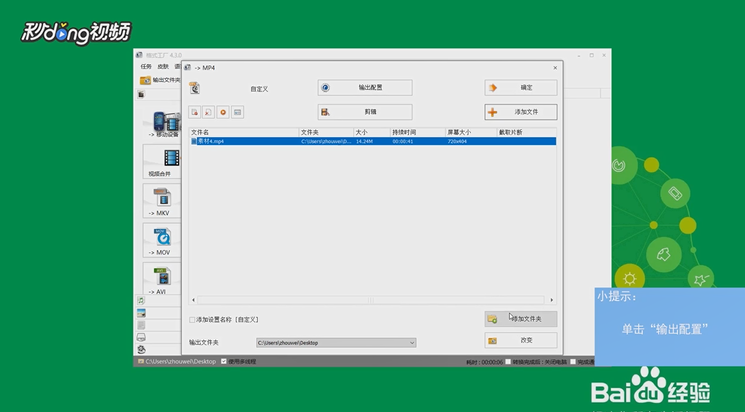
4、点击确定回到“MP4”界面,然后点击右下角的“改变”,弹出浏览文件夹,选择我们想要保存输出视频的地址,例如选择桌面,点击确定。
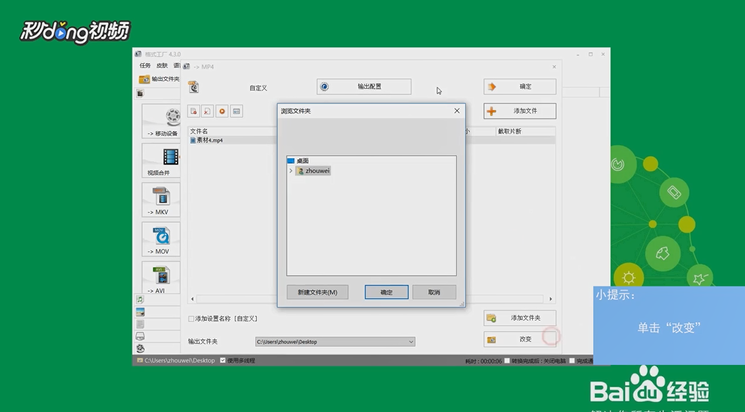
5、最后回到“MP4”界面,再次点击确定,回到格式工厂主界面后点击“开始”进行转换,转换成功后就可以得到去除音频后的视频了。

声明:本网站引用、摘录或转载内容仅供网站访问者交流或参考,不代表本站立场,如存在版权或非法内容,请联系站长删除,联系邮箱:site.kefu@qq.com。
阅读量:59
阅读量:176
阅读量:136
阅读量:78
阅读量:125